Cách đổi mật khẩu Spotify khi quên mật khẩu trong 1 phút
Spotify, ứng dụng nghe nhạc phổ biến, đã trở nên quen thuộc với hầu hết mọi người. Tuy nhiên, nếu bạn quên mật khẩu để đăng nhập vào tài khoản trên điện thoại hoặc laptop mới của mình, điều đó có thể gây ra một số rắc rối. Trong trường hợp xấu nhất, bạn có thể mất tài khoản và gây ra thiệt hại về tài chính cho bản thân.
Trong bài viết này, Premiumvns sẽ hướng dẫn bạn cách khôi phục mật khẩu của Spotify một cách đơn giản, nhanh chóng, cực kỳ chi tiết mà bạn không nên bỏ qua.
Cách đổi mật khẩu Spotify trên điện thoại
Dưới đây là cách bạn có thể đặt lại mật khẩu Spotify một cách dễ dàng:
Bước 1: Mở trình duyệt web trên điện thoại hoặc máy tính của bạn và truy cập vào trang chính thức của Spotify.
Bước 2: Trên trang web, nhấp vào biểu tượng ba gạch ở góc phải của màn hình và chọn “Đăng nhập”.
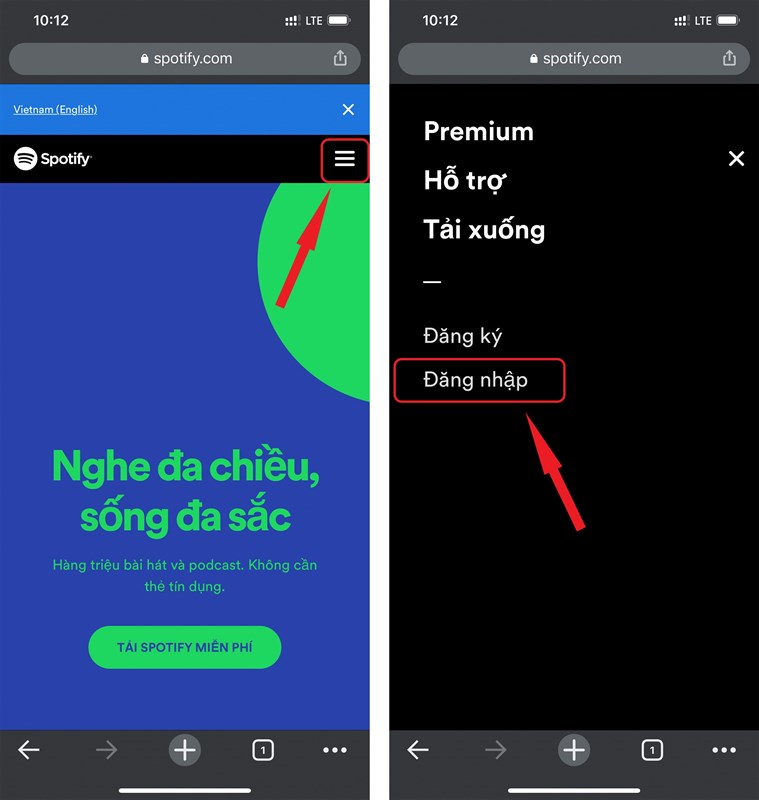
Bước 3: Tại trang đăng nhập, nhấp vào “Quên mật khẩu”, sau đó nhập tên người dùng Spotify hoặc địa chỉ email đã kết nối với tài khoản của bạn. Tiếp theo, xác nhận rằng bạn không phải là robot và nhấp vào “Gửi”.
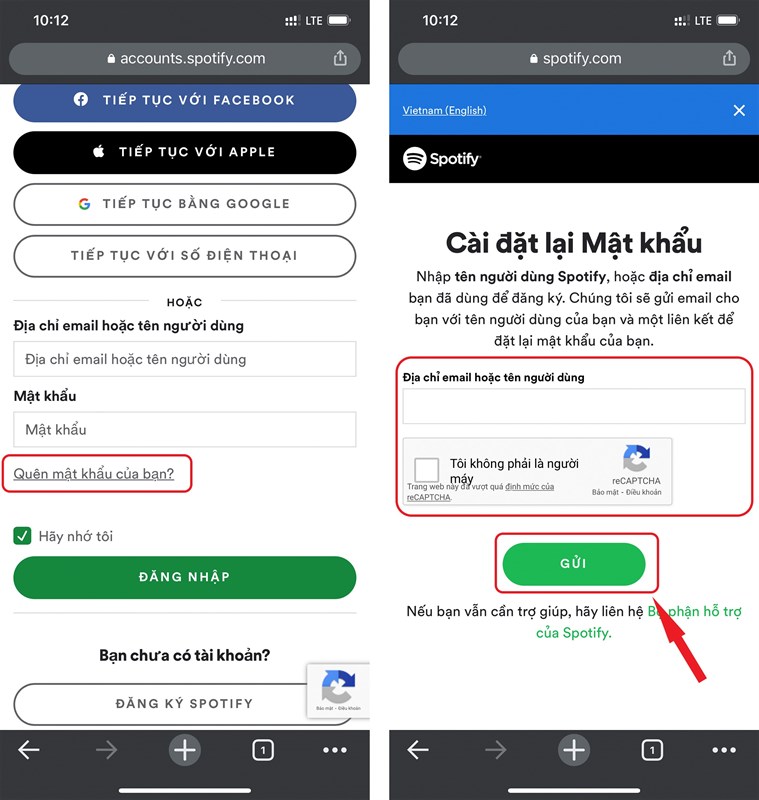
Bước 4: Khi bạn nhận được email từ Spotify, nhấp vào liên kết “Reset password”.
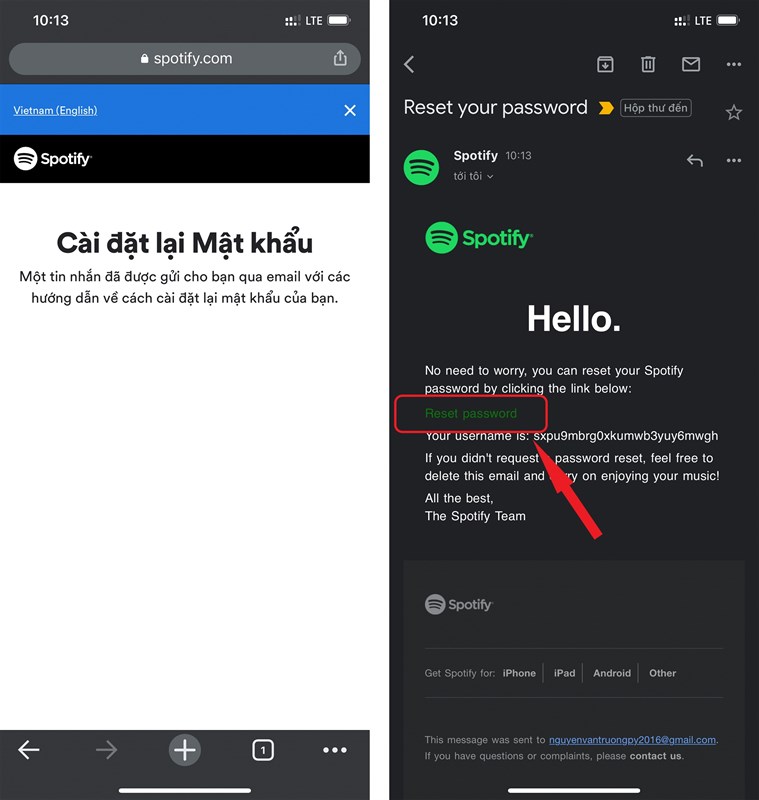
Bước 5: Trên trang đặt lại mật khẩu, nhập mật khẩu mới và xác nhận nó. Tiếp tục xác nhận rằng bạn không phải là robot và nhấp vào “Gửi”.
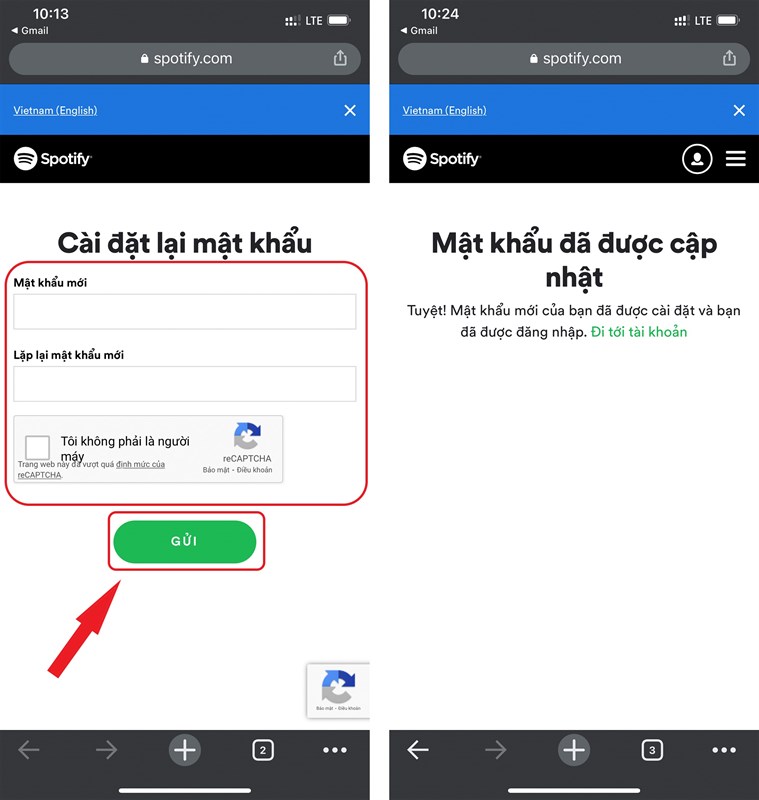
Khi quá trình hoàn tất và bạn thấy thông báo xác nhận, bạn đã đặt lại mật khẩu thành công. Bây giờ bạn có thể đăng nhập lại vào tài khoản Spotify trên các thiết bị mới của mình.
Xem thêm bài viết: Đăng ký tài khoản Spotify Premium
Cách xem mật khẩu Spotify
- Nếu bạn không nhớ thông tin đăng nhập của mình, đừng lo lắng, dưới đây là các bước để giúp bạn khôi phục tài khoản:
- Nếu bạn không nhớ mật khẩu của mình, hãy sử dụng tính năng đặt lại mật khẩu.
- Nếu bạn cũng không nhớ email hoặc tên người dùng của mình, hãy truy cập vào trang đặt lại mật khẩu và nhập bất kỳ địa chỉ email mà bạn nhớ. Khi bạn nhập địa chỉ email được đăng ký với Spotify, hệ thống sẽ gửi cho bạn một email chứa liên kết để đặt lại mật khẩu.
Lưu ý: Có nhiều cách để đăng ký tài khoản trên Spotify, bao gồm sử dụng email, số điện thoại, hoặc các tài khoản mạng xã hội như Facebook, Apple hoặc Google. Hãy thử đăng nhập bằng các phương thức này để tìm kiếm tài khoản của bạn.
Làm sao khi không thể đổi mật khẩu tài khoản Spotify
Bạn nhập địa chỉ email cũ
Để khôi phục mật khẩu, trước tiên bạn cần truy cập vào địa chỉ email được liên kết với tài khoản Spotify của bạn để mở đường liên kết đặt lại mật khẩu mà chúng tôi đã gửi cho bạn qua email.
Nếu bạn không thể truy cập vào email này, bạn có một số lựa chọn sau:
- Cố gắng khôi phục quyền truy cập vào địa chỉ email nếu có thể.
- Hoặc tạo một tài khoản mới và bắt đầu lại từ đầu.
Đây là các bước đơn giản để giúp bạn khôi phục quyền truy cập vào tài khoản của mình một cách nhanh chóng và tiện lợi.
Nếu không có tài khoản nào liên kết với địa chỉ email của bạn, hãy thử nhập bất kỳ địa chỉ email (hoặc tên người dùng) nào khác mà bạn có thể đã sử dụng để đăng ký trước đây.
Bạn không có tài khoản liên kết với địa chỉ email đó?
Nhớ rằng có nhiều cách để đăng ký tài khoản trên Spotify, bao gồm sử dụng email, số điện thoại, hoặc các tài khoản mạng xã hội như Facebook, Apple hoặc Google. Hãy thử đăng nhập bằng các phương thức này để tìm kiếm tài khoản của bạn.
Nếu bạn nghĩ rằng địa chỉ email của mình đã bị thay đổi trái phép, hãy xem phần “Bạn nghĩ tài khoản của mình đã bị xâm nhập?” để biết thêm thông tin và hỗ trợ.
Bạn không thể nhận được email đặt lại
- Vui lòng kiểm tra thư mục rác/spam hoặc bất kỳ thư mục nào khác mà bạn có thể đã áp dụng bộ lọc.
- Nếu bạn không thể truy cập vào địa chỉ email của mình, hãy xem phần “Địa chỉ email cũ?” để tìm hiểu cách khắc phục vấn đề này.
- Đường liên kết đặt lại mật khẩu của bạn không hợp lệ?
- Nếu liên kết đặt lại mật khẩu không hoạt động, hãy thử đặt lại mật khẩu một lần nữa. Tuy nhiên, lần này bạn hãy mở liên kết trong email bằng trình duyệt ẩn danh hoặc riêng tư.
Xem thêm bài viết: Cách chia sẻ tài khoản spotify dùng chung, tiết kiệm chi phí
Trong bài viết này, Premiumvns đã cùng các bạn tìm hiểu một cách chi tiết và dễ dàng về cách đổi mật khẩu tài khoản Spotify. Việc bảo vệ thông tin cá nhân là rất quan trọng, và việc thay đổi mật khẩu định kỳ là một phần quan trọng của việc đảm bảo an toàn trực tuyến.
Với các bước đơn giản và hướng dẫn cụ thể trong bài viết, bạn có thể dễ dàng thực hiện quy trình này mà không gặp bất kỳ khó khăn nào. Hy vọng rằng thông tin trong bài viết này sẽ giúp bạn duy trì sự an toàn và bảo mật cho tài khoản Spotify của mình.

Bài viết ngẫu nhiên
Hướng dẫn cài đặt và cách chơi game trên Netflix đơn giản nhanh nhất
Th9
4 Cách hủy đăng ký gói Canva Pro dùng thử không bị trừ tiền
Th9
Top 12 app & web & phầm mềm check đạo văn miễn phí online tốt nhất hiện nay
Th9
5 Cách huỷ gói Youtube Premium dùng thử hoặc trả phí đơn giản
Th8
Tài khoản Freepik – Không gian lưu trữ ấn phẩm thiết kế bao la
Th10
Tổng hợp hướng dẫn đăng ký tài khoản ChatGPT tại Việt Nam hiện nay
Th11
Gói Netflix 1 tháng bao nhiêu tiền? Cập nhật bảng giá mới nhất tại Việt Nam
Th9
LÀM SAO ĐỂ THIỀN ĐỊNH TẠI NHÀ HIỆU QUẢ ?
Th6